- De nombreux utilisateurs ont signalé avoir rencontré des erreurs de pilotes obsolètes sur Windows 11 en jouant à des jeux tels que Minecraft et BattleField, ou en effectuant d'autres tâches.
- Vous êtes susceptible de rencontrer le problème lorsqu'une ancienne version du pilote graphique est installée.
- On peut mettre à jour les pilotes à l'aide du Gestionnaire de périphériques, Windows Update, à partir du site Web du fabricant ou utiliser un outil tiers dédié.
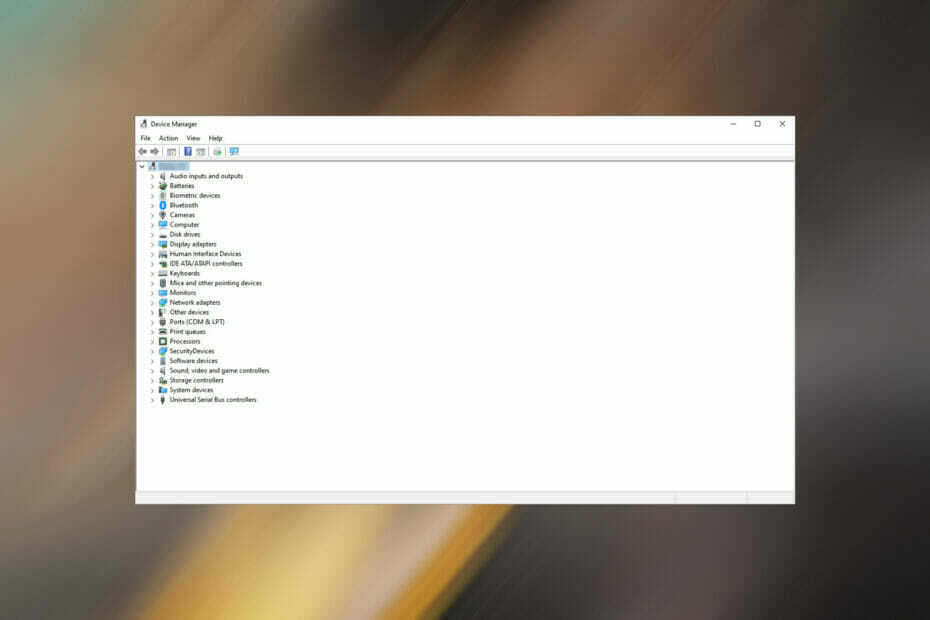
XINSTALLER EN CLIQUANT SUR LE FICHIER DE TÉLÉCHARGEMENT
Ce logiciel réparera les erreurs informatiques courantes, vous protégera contre la perte de fichiers, les logiciels malveillants, les pannes matérielles et optimisera votre PC pour des performances maximales. Résolvez les problèmes de PC et supprimez les virus maintenant en 3 étapes simples :
- Télécharger l'outil de réparation de PC Restoro qui vient avec des technologies brevetées (brevet disponible ici).
- Cliquez sur Lancer l'analyse pour trouver des problèmes Windows qui pourraient causer des problèmes de PC.
- Cliquez sur Tout réparer pour résoudre les problèmes affectant la sécurité et les performances de votre ordinateur
- Restoro a été téléchargé par 0 lecteurs ce mois-ci.
Un pilote est un logiciel essentiel qui facilite le relais de commandes entre le système d'exploitation et le périphérique. Chaque matériel connecté au PC a un lecteur séparé installé. Mais que se passe-t-il lorsque vous rencontrez une erreur de pilotes obsolètes sous Windows 11 ?
Et, il peut y avoir quelques autres questions auxquelles vous avez toujours voulu la réponse. Par exemple, quand rencontrez-vous l'erreur du pilote obsolète, pourquoi devriez-vous les mettre à jour, quels en sont les avantages et lesquels doivent être mis à jour fréquemment ?
Dans les sections suivantes, nous essaierons de répondre à autant de requêtes que les utilisateurs ont généralement et répertorier les meilleurs correctifs pour l'erreur.
Quand est-ce que je rencontre l'erreur de pilotes obsolètes sous Windows 11 ?
Des erreurs avec un pilote obsolète peuvent être rencontrées lors de l'exécution d'une application/d'un outil ou de l'exécution d'une tâche. Les utilisateurs rencontrent généralement ce problème avec le pilote graphique lorsqu'ils jouent à des jeux sous Windows. Par exemple, Battlefield 2042 a récemment affiché cette erreur.
Certains ont signalé problème lors de l'utilisation de leur webcam, un autre problème qui peut être attribué à un pilote obsolète ou corrompu.
En dehors de cela, vous pouvez également rencontrer des problèmes lors de l'exécution de tâches quotidiennes et remarquer de mauvaises performances de l'ordinateur lorsque vous utilisez un pilote obsolète.
Où puis-je trouver les périphériques répertoriés sur l'ordinateur ?
Tous les périphériques connectés à l'ordinateur, à la fois externes et internes peuvent être trouvés dans la liste Gestionnaire de périphériques. Ils sont classés en fonction de la catégorie à laquelle ils appartiennent. Voici comment vous pouvez voir les différents appareils.
- presse les fenêtres + R pour lancer le Courir commander.
- Taper devmgmt.msc dans le champ de texte et soit cliquer sur d'accord ou frapper Entrer pour lancer le Gestionnaire de périphériques.
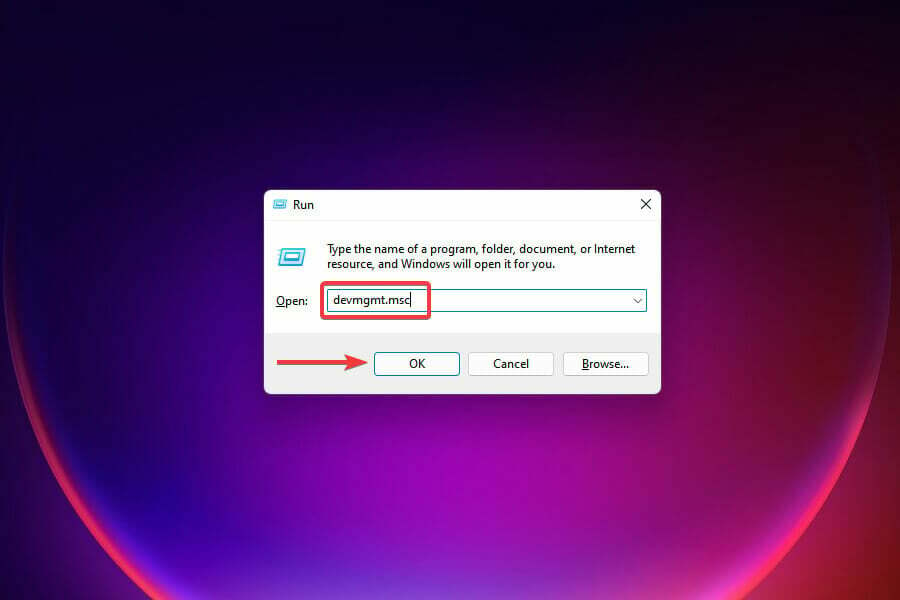
- Vous trouverez maintenant diverses catégories répertoriées ici, il suffit de double-cliquer sur une entrée individuelle ou de cliquer sur l'icône du curseur pour développer et afficher les appareils en dessous.
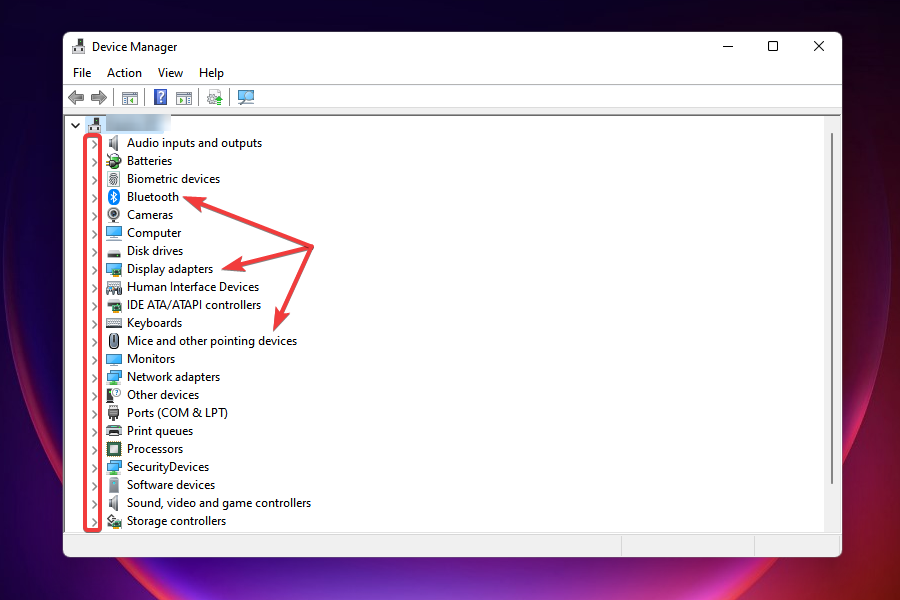
Comment puis-je trouver la version du pilote actuellement installé ?
Lors de la mise à jour des pilotes, il est impératif d'identifier d'abord la version actuellement installée afin de déterminer si une mise à jour est disponible. Le processus est assez simple et direct et ne prendrait pas plus d'une minute.
REMARQUE
Nous utiliserons le pilote graphique pour tous les exemples de cet article, car c'est l'un des plus critiques. Après avoir compris le processus conceptuellement, vous devriez pouvoir mettre à jour n'importe quel pilote sur l'ordinateur.
- Lancer Gestionnaire de périphériques comme discuté plus tôt.
- Double-cliquez sur l'entrée sous laquelle le périphérique est répertorié pour le développer et l'afficher.
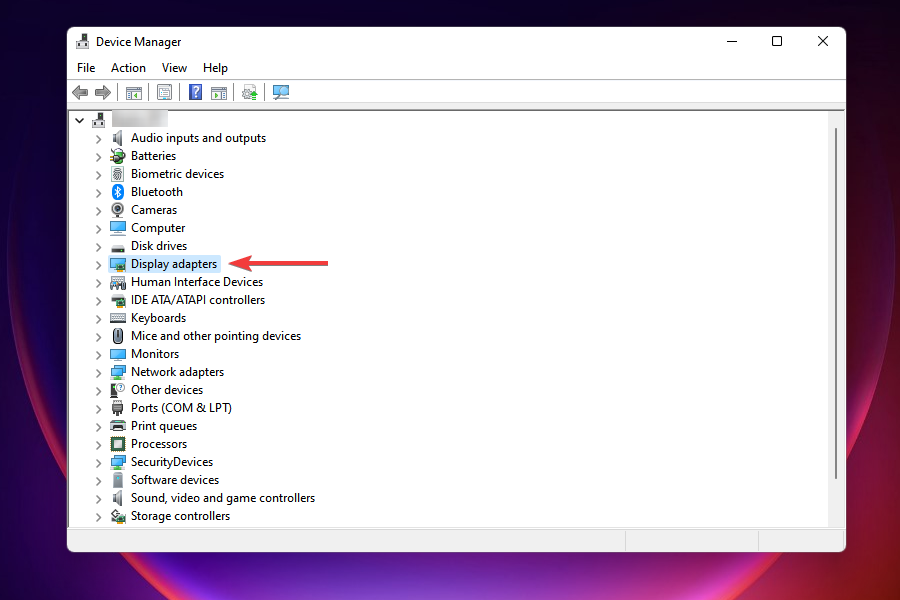
- Cliquez avec le bouton droit sur l'appareil et sélectionnez Propriétés depuis le menu contextuel.
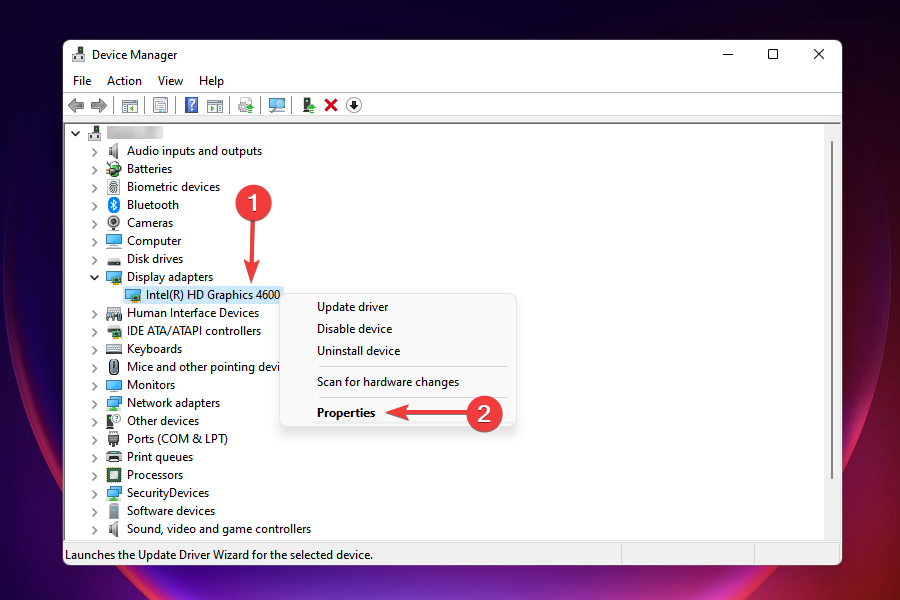
- Naviguez vers le Conducteur onglet et notez le Version du pilote.
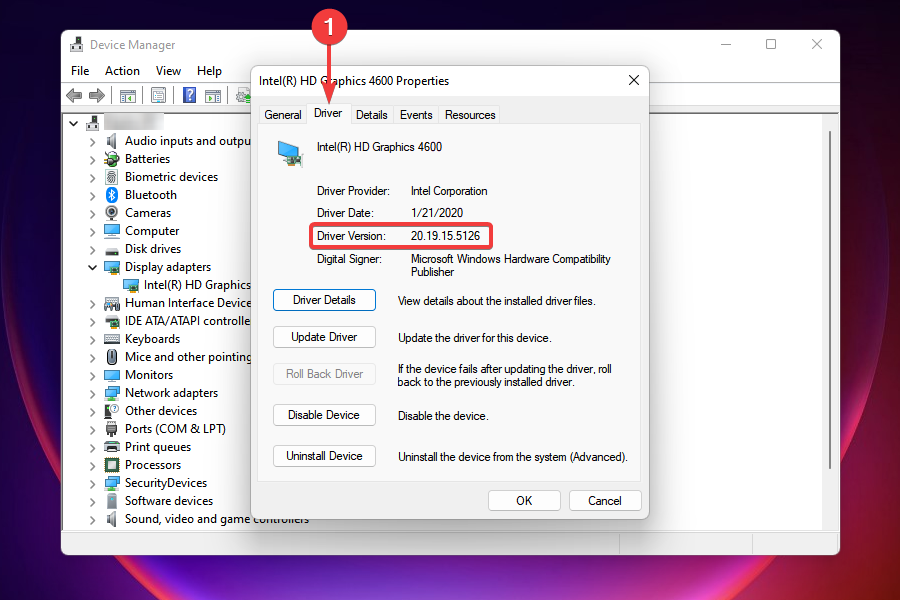
Une fois que vous avez la version du pilote actuellement installé, il serait facile de déterminer si la version que vous êtes sur le point d'installer est plus récente.
Comment puis-je corriger l'erreur de pilotes obsolètes sous Windows 11 ?
1. Activer la carte graphique
- presse les fenêtres + R pour lancer le Courir commander.
- Taper ou coller devmgmt.msc dans le champ de texte et cliquez sur d'accord ou appuyez sur Entrée pour lancer Gestionnaire de périphériques.
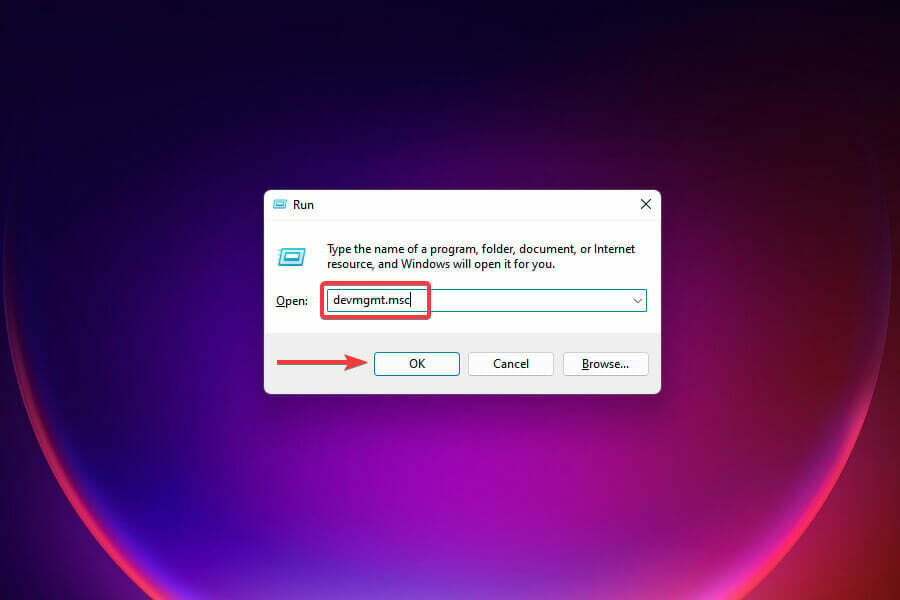
- Localisez et double-cliquez sur le Prises d'écran option.
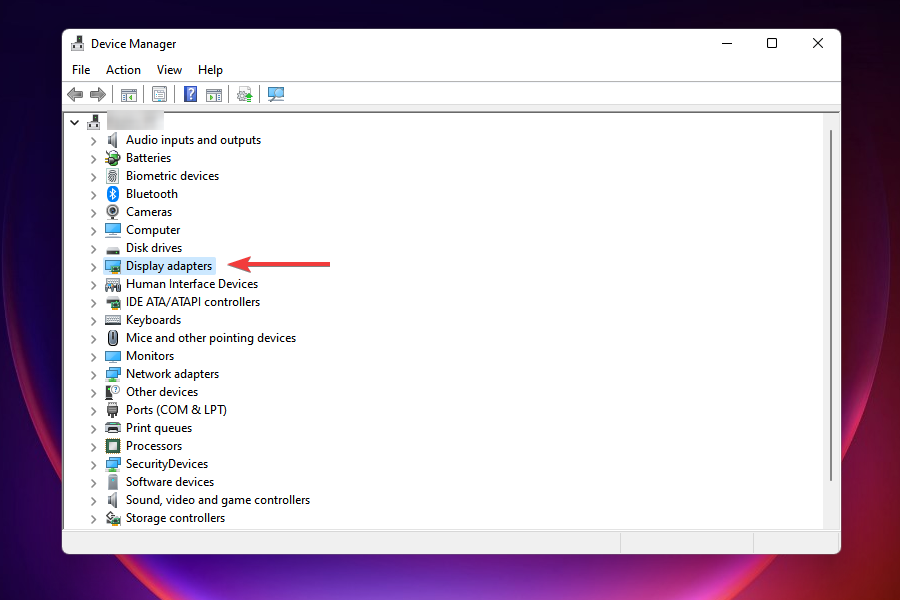
- Cliquez avec le bouton droit sur la carte graphique et sélectionnez Activer l'appareil depuis le menu contextuel.
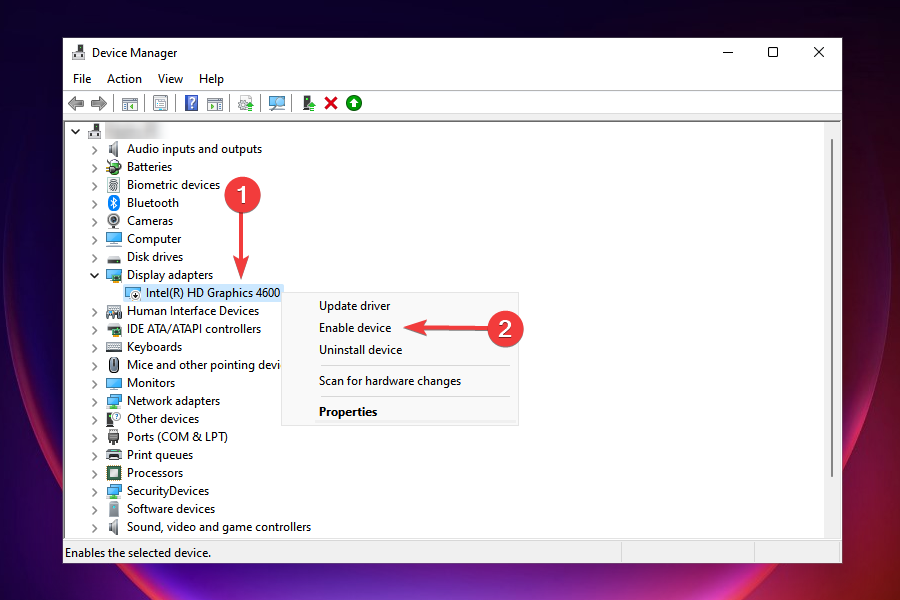
- proche Gestionnaire de périphériques et vérifiez si vous êtes en mesure d'effectuer l'action qui a été restreinte précédemment.
De nombreux utilisateurs qui ont signalé l'erreur de pilote obsolète sur Minecraft l'ont facilement corrigée en activant la carte graphique. Si la carte graphique est désactivée, votre ordinateur passera à la version générique, ce qui peut entraîner des problèmes lorsque des graphiques haut de gamme sont requis.
2. Mettre à jour le pilote
2.1 Via le gestionnaire de périphériques
- presse les fenêtres + S pour lancer le Chercher menu.
- Entrer Gestionnaire de périphériques dans le champ de texte en haut et cliquez sur le résultat de recherche pertinent qui apparaît.
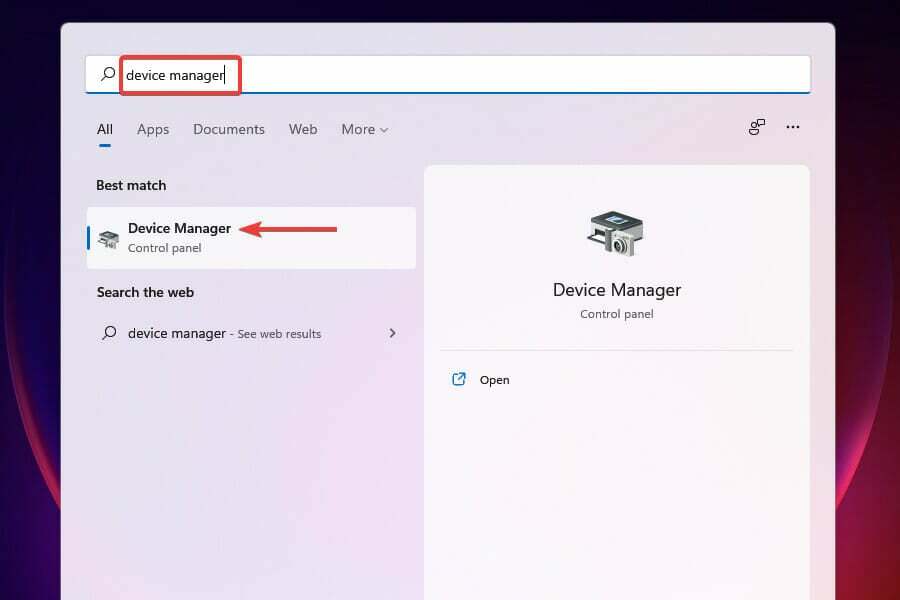
- Double-cliquez sur l'entrée sous laquelle l'appareil est placé.
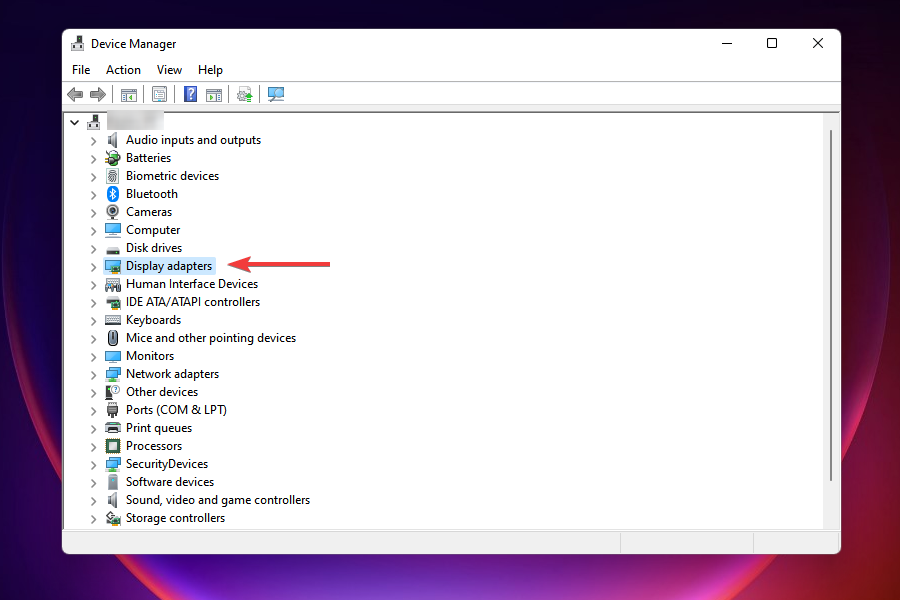
- Cliquez avec le bouton droit sur l'appareil et sélectionnez Mettre à jour le pilote depuis le menu contextuel.
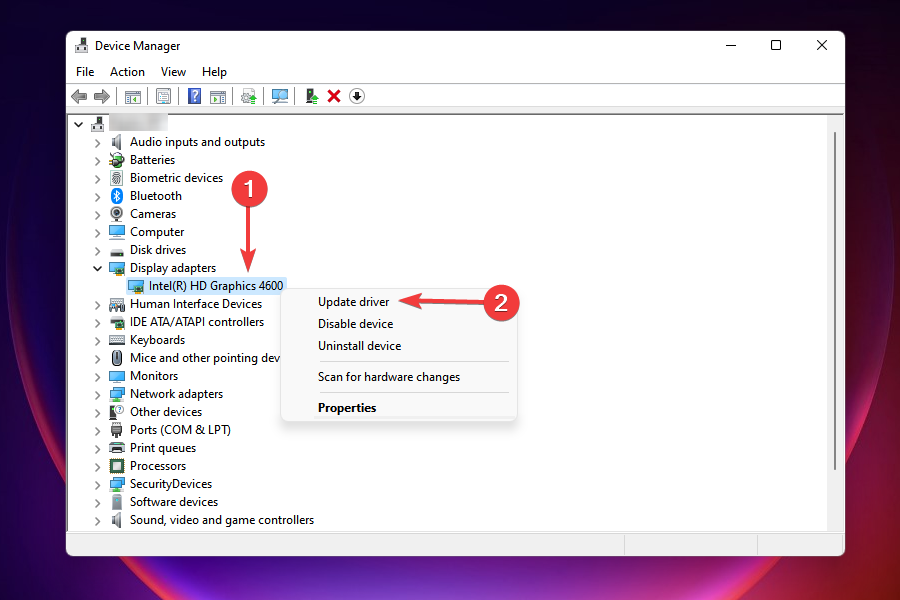
- Sélectionner Rechercher automatiquement des pilotes des deux options dans le Mettre à jour les pilotes la fenêtre.
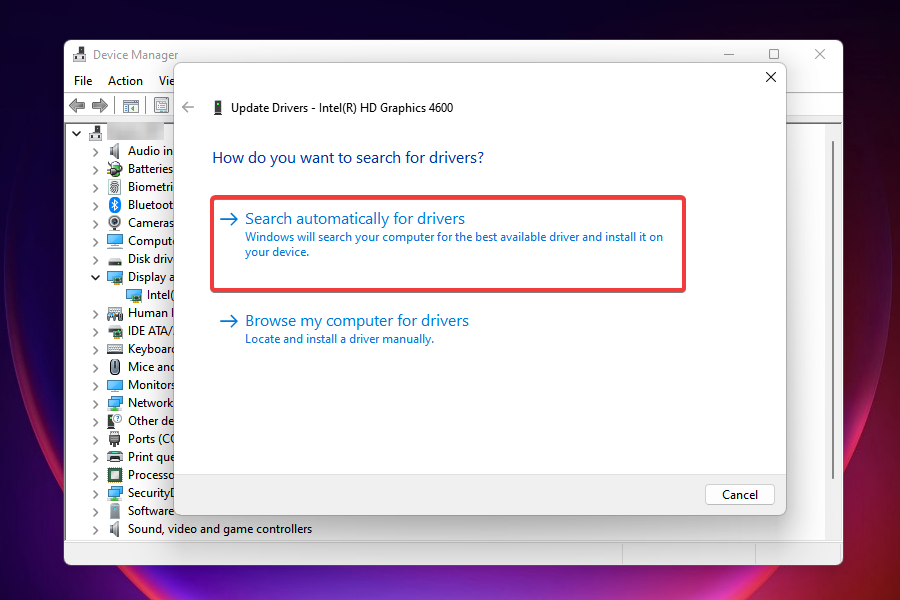
Vous auriez remarqué plus tôt que Windows analyse uniquement votre système pour les mises à jour disponibles dans cette méthode. En termes simples, seules les mises à jour déjà téléchargées sur l'ordinateur peuvent être installées de cette manière.
Si Windows a pu trouver une version plus récente et l'installer, allez-y et vérifiez si l'erreur est corrigée.
2.2 Via la mise à jour Windows
- presse les fenêtres + je pour lancer le Paramètres application.
- Sélectionner Windows Update dans les onglets répertoriés dans le volet de navigation sur la gauche.
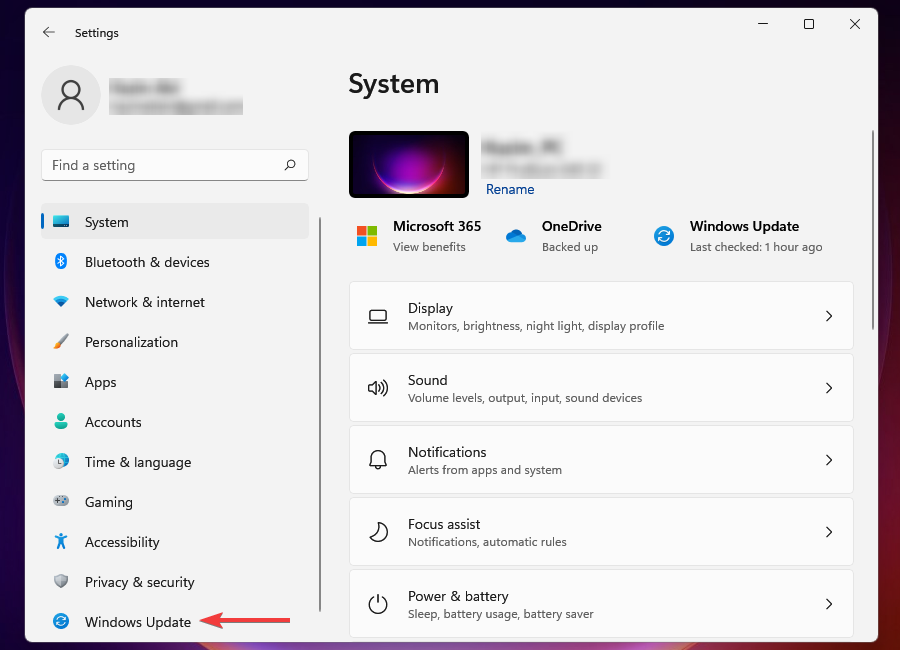
- Cliquer sur Options avancées sur la droite.

- Sélectionner Mises à jour facultatives sous Options additionelles.
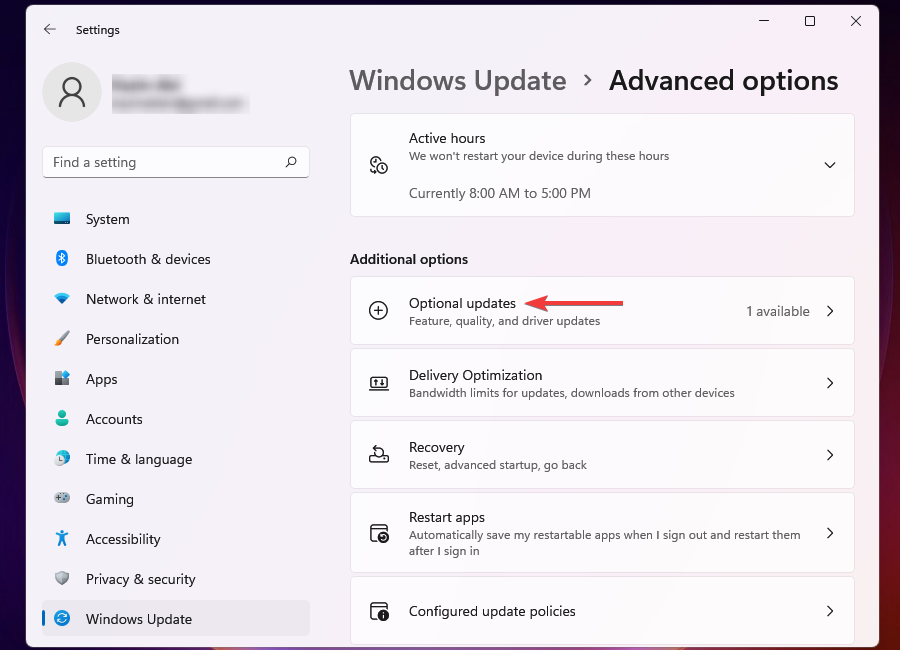
- Cliquer sur Mises à jour des pilotes, s'il y en a de disponible. Le chiffre entre parenthèses à côté indique le nombre de mises à jour disponibles en téléchargement.
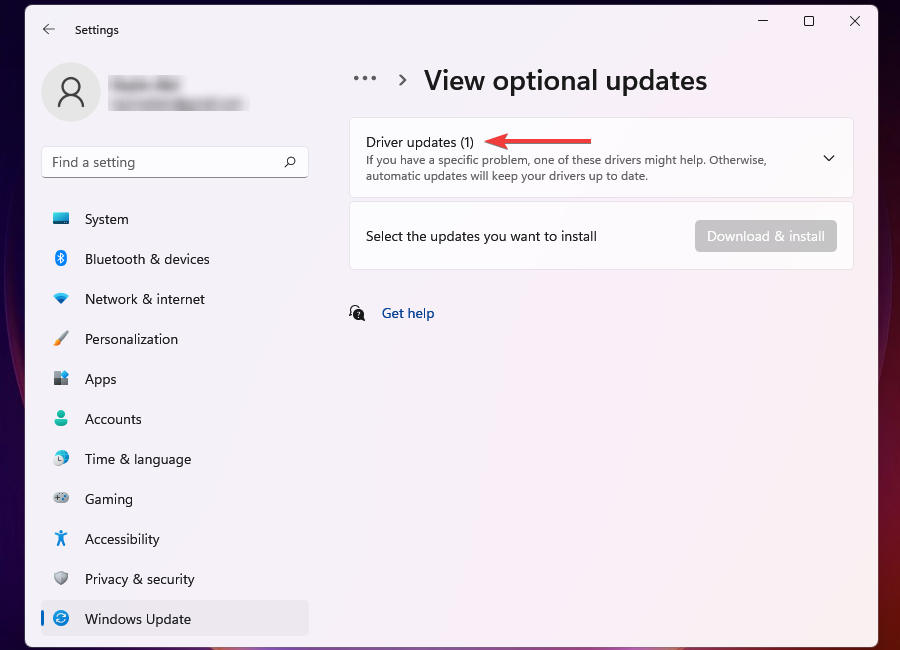
- Cochez la case du pilote et cliquez sur Télécharger et installer pour commencer le processus.
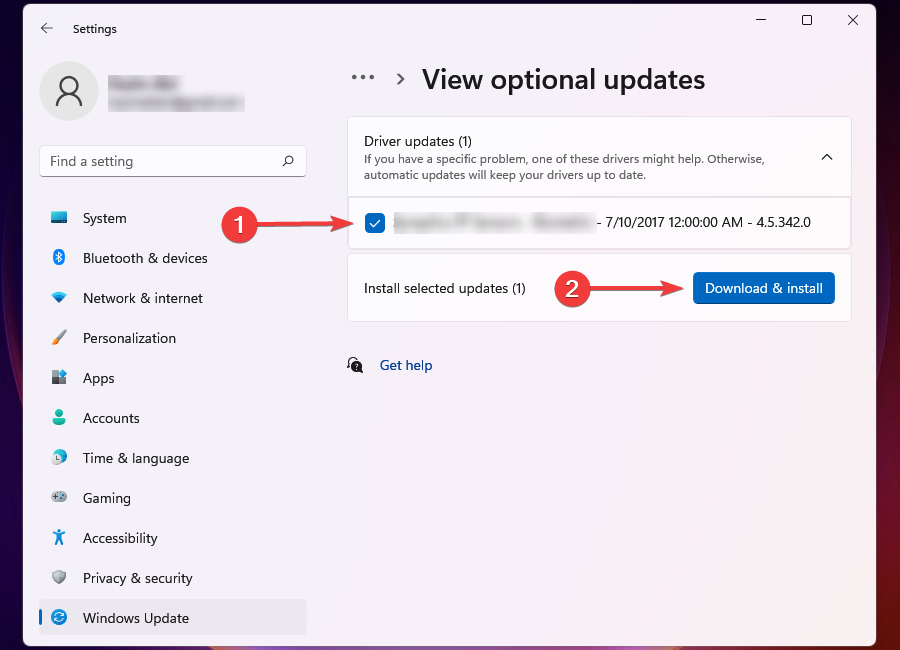
- Attendez la fin du processus d'installation, puis redémarrez l'ordinateur pour que les modifications prennent effet.
Il est recommandé de télécharger les mises à jour des pilotes via Windows Update, car elles sont toutes vérifiées et testées par Microsoft. De plus, l'installation est automatique, vous n'avez donc pas grand-chose à faire après avoir téléchargé le pilote.
Une fois la mise à jour terminée, vérifiez si l'erreur de pilotes obsolètes sur Windows 11 est corrigée.
Si vous ne trouvez pas de version plus récente, à la fois hors ligne (Gestionnaire de périphériques) et dans la section Windows Update, recherchez-la sur le site Web du fabricant. Voici comment vous pouvez le faire.
2.3 Via le site Web du fabricant
- Ouvrez le navigateur Web souhaité et aller à n'importe quel moteur de recherche de votre préférence.
- Recherchez la mise à jour en utilisant le Nom du conducteur et SE (Windows 11) comme mots-clés.
- Recherchez et ouvrez le site Web du fabricant à partir des résultats de la recherche.
- Étant donné que vous disposez déjà de la version du pilote actuellement installé, il serait facile de déterminer si une version plus récente est disponible. Si vous en trouvez un, téléchargez-le.
- Si le fichier téléchargé est dans .EXE format, double-cliquez simplement dessus pour lancer le installateur, et suivez les instructions à l'écran pour terminer le processus.
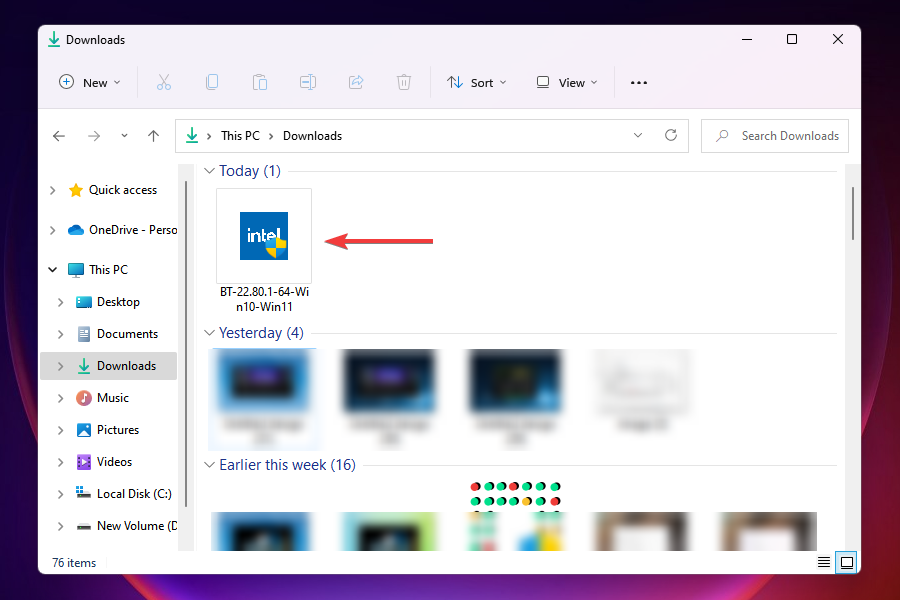
- Après avoir installé la dernière version du pilote, redémarrez l'ordinateur pour que les modifications prennent effet.
Vous pouvez facilement trouver toutes les mises à jour récentes sur le site Web du fabricant et les installer.
La raison pour laquelle vous avez dû vous donner tant de mal est que de nombreux fabricants, au lieu de soumettre la mise à jour du pilote à Microsoft, la téléchargent sur leur site officiel. Ces pilotes peuvent être accessibles ultérieurement via Windows Update, mais faire un effort supplémentaire vous permettra d'obtenir le dernier pilote plus tôt que les autres.
Nous avons répertorié les liens vers les pages de support des pilotes de certains fabricants.
- HP
- Dell
- Acer
- Intelligence
- Nvidia
- DMLA
Sur bon nombre de ces sites Web, vous trouverez un outil qui détectera automatiquement les pilotes installés sur votre ordinateur et répertoriera les mises à jour disponibles.
REMARQUE
Si vous ne trouvez pas le pilote concerné sur le site Web du fabricant, il existe d'autres sources tierces disponibles. Cependant, il est recommandé de faire des recherches approfondies avant de télécharger à partir de l'un d'entre eux, car il est fort probable qu'il s'agisse d'un logiciel malveillant déguisé en mise à jour de pilote.
Les trois méthodes ci-dessus, bien qu'efficaces, prennent beaucoup de temps et peuvent être délicates pour certains utilisateurs. Pour eux, nous recommandons de télécharger DriverFix, un outil dédié qui gardera les pilotes installés à jour.
Il recherchera les mises à jour disponibles et les téléchargera sur votre ordinateur. Vous trouverez d'autres outils tiers similaires disponibles, mais nous vous recommandons d'être très prudent lorsque vous les utilisez.
3. Définir les mises à jour des pilotes sur automatique
- presse les fenêtres + S pour lancer le Chercher menu.
- Entrer modifier les paramètres d'installation de l'appareil dans le champ de texte et cliquez sur le résultat de recherche correspondant pour lancer Paramètres d'installation de l'appareil.
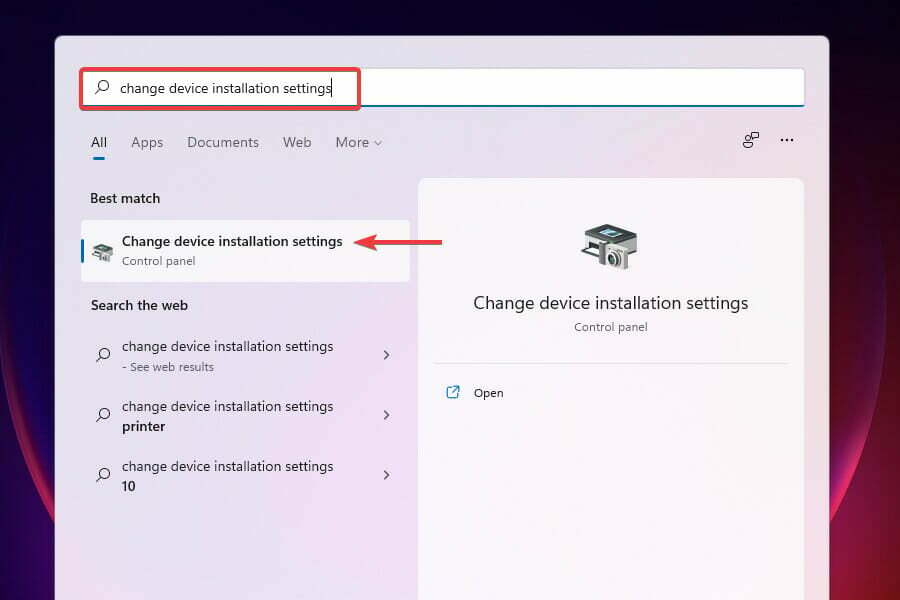
- Sélectionner Oui (recommandé) et cliquez sur Sauvegarder les modifications.
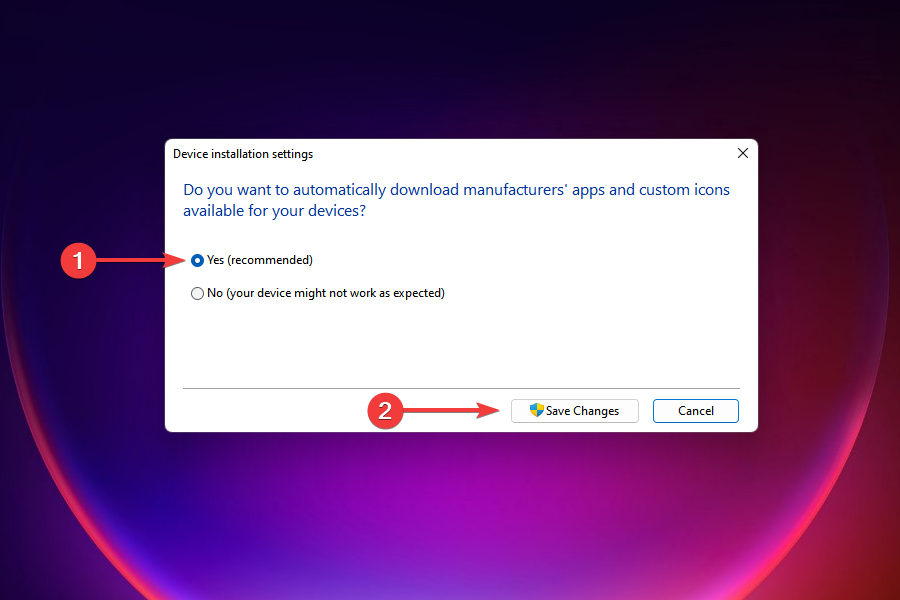
Vous pouvez également définir les mises à jour des pilotes sur automatique et laisser Windows s'occuper de tous les téléchargements futurs. Une fois le paramètre activé, votre système installera toutes les nouvelles versions disponibles et maintiendra vos pilotes à jour.
4. Mettre à jour Windows 11
- presse les fenêtres + je lancer Paramètres.
- Sélectionner Windows Update dans les onglets répertoriés dans le volet de navigation sur la gauche.
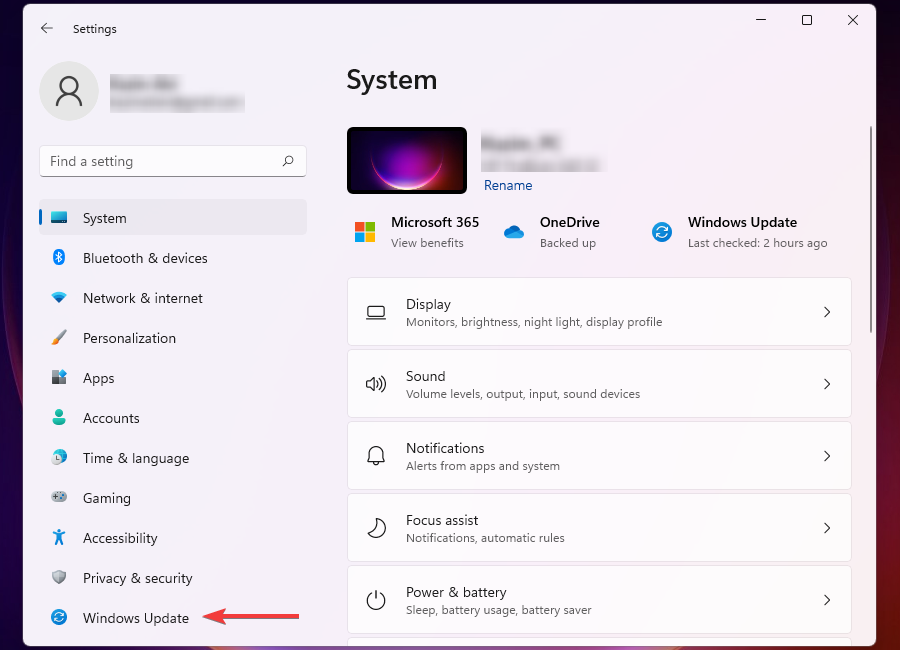
- Cliquer sur Vérifier les mises à jour pour numériser et télécharger, le cas échéant.
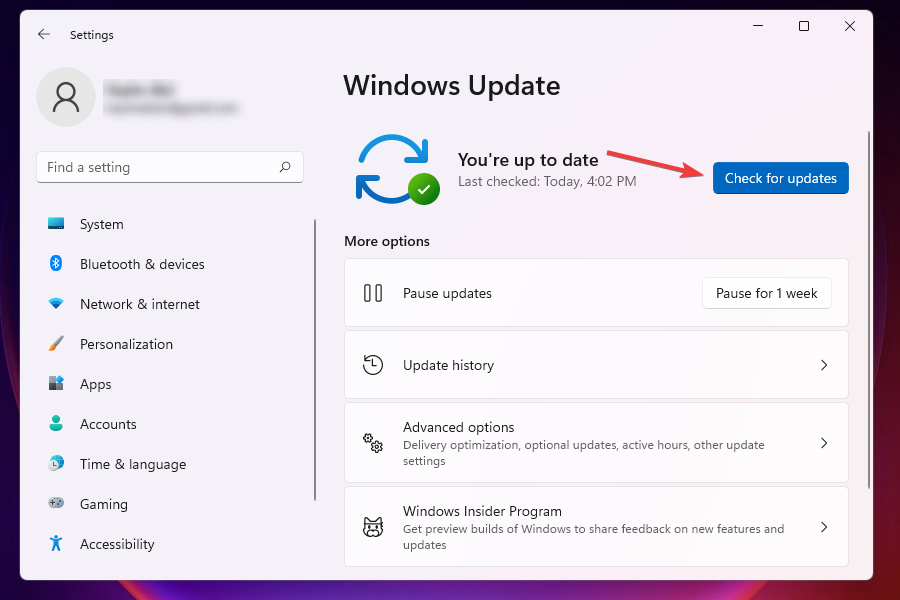
- Après la mise à jour, vérifiez si l'erreur des pilotes obsolètes est corrigée.
Lorsque vous mettez à jour Windows, des correctifs, des mises à jour de pilotes ainsi que de nouvelles fonctionnalités ou modifications sont ajoutés à l'ordinateur. Cela garantit que votre système reste à jour, y compris les pilotes installés, offrant ainsi à la fois des performances élevées et des niveaux plus élevés de sécurité et de confidentialité.
Dois-je mettre à jour tous les pilotes installés sur le PC ?
Cela peut surprendre de nombreux utilisateurs, mais la réponse est Non. Si les pilotes actuellement installés fonctionnent correctement, vous n'avez pas besoin de vous en mêler.
Cependant, si vous rencontrez fréquemment des erreurs ou remarquez de mauvaises performances du système, cela peut être dû à un pilote obsolète. Dans de tels cas, il est impératif de les mettre à jour.
Quel pilote dois-je mettre à jour sur le PC ?
En ce qui concerne la mise à jour, il est recommandé de maintenir à jour les éléments critiques, à savoir le pilote graphique, ceux de la carte réseau et les disques.
Alors que les pilotes pour les périphériques, à savoir le clavier, les souris et les haut-parleurs, entre autres, conviennent parfaitement et n'ont pas besoin d'être mis à jour très souvent. Même si une mise à jour est disponible, vous ne remarquerez aucun changement considérable dans les performances après la mise à niveau vers la dernière version.
Donc, l'essentiel ici est de ne pas mettre à jour un pilote jusqu'à ce qu'il commence à générer des erreurs ou qu'il affecte les performances du système.
Les correctifs ci-dessus sont susceptibles de résoudre l'erreur de pilotes obsolètes sur Windows 11. Tout ce que vous avez à faire est d'identifier celui qui est responsable du problème, puis de le mettre à jour.
Vous savez aussi maintenant quand mettre à jour un pilote et lesquels. Terminez le dépannage et ayez votre système opérationnel comme neuf en un rien de temps.
Faites-nous savoir quel correctif a fonctionné pour vous dans la section commentaires ci-dessous.
![CORRECTIF: code d'erreur 3 du pilote NVidia sous Windows 10 [OpenGL]](/f/1a4d5677557f77ad90ae0fc805633767.jpg?width=300&height=460)

